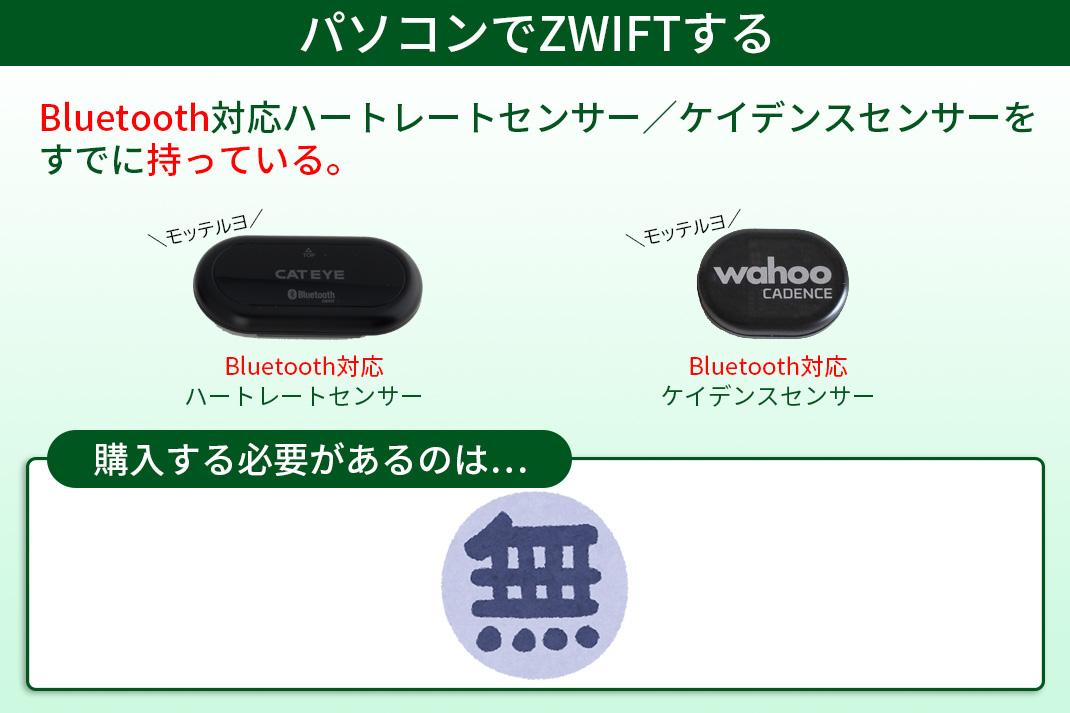ZWIFTをはじめとするバーチャルライドサービスは、スマートトレーナーの普及によって一気に面白くなりました。トレーニングをするにしても、ライドを楽しむにしても「画面と脚にかかる負荷が連動する(Wahoo KICKR+KICKR CLIMBなら斜度まで連動します!)」というのは、「自転車で走ってる!」という感覚を大きく高めてくれます。
しかもスマートトレーナーの雄とも言えるモデルの「Tacx Neo」が格安で海外通販できるようになってしまっているのをはじめ、国内定価でも10万円しないリーズナブルなお値段のモデルが登場するなど外堀を完全に埋められた状況になっています。スマートトレーナー欲がホンの僅かでも発生したが最後、もう残っていない…「買う」以外の選択肢など…!
さあ、もう我慢するのやめましょう。買っちゃいましょ、スマートトレーナー。ねっ。
スマートトレーナーを買う決心は、付きましたね。もう引き返せません。好みのトレーナーをポチりましょう。そしてスマートトレーナーでバーチャルライドを楽しむには、ほかにも必要な機材があります。そこでトレーナーが到着する前に何を買っておくべきかを、大雑把にまとめてみました。これから始まる、あなたのスマートトレーナーライフのお役に立てれば幸いです。
何を使ってZWIFTする?
バーチャルライドサービスはいろいろありますが、日本語対応が進んでいるのは今のところZWIFTだけです。なのでZWIFT用のバーチャルライド環境を整えて、それを活用しながら好みのサービスを探すのが幸せへの道でしょう。
そうなるとまず最初に、「何を使ってZWIFTするか」を選択する必要があります。まあ、ほとんどの場合は「手持ちのデバイスは何か」というところで半強制的に決定される部分だとは思いますが、デバイスによって実現できる環境が異なってくるケースもあるので把握はしておいた方がよいかと。
パソコンでZWIFTする
ZWIFTはリアルタイムで3D映像の処理と通信処理を行う、パソコンにとっては大きな負荷のかかるアプリケーションです。グラフィック表示の精細さと動きには、パソコンの性能に応じて差が付きます。
高スペックのパソコンなら高解像度で滑らかな動きのZWIFTを楽しめますが、スペックが下がれば解像度も動きの滑らかさも、そのぶん低下していきます。
解像度は「低(576p)」「中(720p)」「高(1080p)」「最高(1440p)」の4項目が設定されていますが、ウチのノートパソコンだと「最高」が選択できませんでした…。最高解像度で楽しむには、スペックが足りないようです(涙)。
▼PC版の画面キャプチャー。Windowsのメニューバーが出ない、全画面表示に設定することも可能。
解像度設定によるグラフィックの見栄えの差がどれくらいあるかは、さすがに言葉では説明しきれないので比較用のキャプチャーを作ってみました。またお手持ちのパソコンでどこまでの解像度で動かせるかは、動かしてみないとわからないので実際にソフトをインストールして試してみるのが早いと思います。
▼画質比較用にアバターのサイズを揃えてみました(「高」がオリジナル「中」「低」は、「高」に大きさが揃うようにバイリニア法で拡大)。ヘルメットの後ろのロゴやバックプリントで、精細さに差があるのがわかります(この画像作るの、かなり面倒くさかったので褒めてください…)。
Apple iPadでZWIFTする
iPadを使うと、最もシンプルな機材構成でZWIFTできます。しっかり充電さえしておけば、iPad側はワイヤレスでの運用も可能。ケーブルがないので画面周辺の見栄えがスッキリするほか、セッティングの手間もグッと減らせます。
さらにノートパソコンやPC用ディスプレイと比較して段違いに薄型軽量なので、設置の自由度も高いです。あと、RIDE ON(ZWIFTの「いいね!」みたいな挨拶)を送ったり返したりする操作が抜群にやりやすいのは、タッチパネルでZWIFTする比類無き優位性と言えるでしょう。
▼iPadの画面キャプチャー。画面比率が4:3で、画面中央上部の時計が地味に便利。
気になるのは、画面表示の仕様が一部PC版と異なっている点。たとえばPC版やiPhone版では普通に出てくる後続車タブが、iPad版だと表示されません。おそらく旧世代のモデルに留意してのことなのでしょうけれど、残念ポイントであるのは間違いありません。レースで走るなど、後続の様子を詳しく知りたい人は結構大きな不満を感じるかも。
▼比較画像。ずっとiPad版だったので、後続車タブの存在を初めて知ったときはショックでした…。
また、iOS版のZWIFTアプリの設定画面には、画面解像度の設定項目がありません。おそらく、モデルによって自動設定になっているのでしょう。比べてみてみると、確かにハッキリ差がわかります。
▼画質比較用にアバターのサイズを揃えてみました(バイリニア法で縮小)。iPad mini2のアバターは、解像度が下げられているのがわかります。
それと、iPad Pro(初代)では普通に遊べていますが、iPad mini2だと動きに滑らかさがないのが明らかにわかるレベル。時折フリーズしたかのように固まったりもしたので、公式で動作確認されていても古めの端末だとあまり快適に遊べない可能性大です。
Apple iPhoneでZWIFTする
iPad同様の、シンプルな機材構成でZWIFTできます。そしてこちらは後続車タブが出るなど、画面構成がPC版とほぼ同じ感じです。そしてスマートフォンだけに、設置の自由度は究極的。それこそ、手持ちでだっていけてしまいます。
とはいえ、画面の小ささはいかんともしがたいところ。別にこのサイズでもオッケー!ということであれば全然構わないのですが、個人的には没入感がまったく得られないので緊急避難的にしか使ったことがありません。
▼iPhone7Plusの画面キャプチャー。画面比率が16:9で、後続車タブあり。また、画面中央上部に時計が表示されています。
Apple TV 4KでZWIFTする
4Kディスプレイの高精細・大画面を使って、PC版と遜色ない機能と美しいグラフィックでZWIFTがプレイできます。しかも、Apple TV 4Kの本体価格は64GBモデルでも2万円と少々。4K対応のPC用モニターを別途購入したとしても、同じ解像度のディスプレイを搭載したパソコンを用意するよりも安価にZWIFT環境を構築可能です。
▼Apple TV版。キャプチャー画像の元サイズは、横幅3,000pixelを超える巨大さ。
Apple TVリモコンの使い勝手がイマイチ良くない(タッチパッド的な動きをするので、画面内の項目選択が極めてやりにくい。十字キーにしてくれればいいのに…)のですが、リモコンを使うのは起動時と終了時程度。プレイ中はZWIFTコンパニオンアプリで必要な操作はほぼ網羅できてしまうため、使用に耐えないほどのネガにはなりません。
またZWIFTコンパニオンアプリは直近で大規模アップデートがあり、機能、安定性、操作性が格段に向上しています。そのためコスパの面からも、グラフィックの面からも非常に魅力的な選択肢になりました。
ただし、注意事項が1点。Apple TVはBluetoothの同時接続数に制限があるため、トレーナー、ハートレートセンサー、ケイデンスセンサーのすべてを同時に接続させることができません。ZWIFTコンパニオンアプリを使って、Bluetoothの信号をiPhone(iPad)で中継して接続することが必須になります。
またAndroidでもZWIFTコンパニオンアプリは提供されていますが、執筆時点だとAndroid版にはBluetooth信号の中継機能がありません(検証した端末のせい?)。手持ちのスマートフォンがiPhoneでない場合は、トレーナーの負荷連動ができてもケイデンスや心拍が記録できないという不完全な状態になります。
Android用はまだベータ版
Androidスマートフォン/タブレットでのZWIFTアプリは、まだベータ版でしか提供されていません。執筆時点だとベータ版の対応機種も限られているので、個人の手持ち機材では検証できませんでした。開発が進んでAndroid用アプリが正式版になれば、Androidスマートフォン/タブレットでのZWIFTも有力な選択肢になり得るでしょう。
特にAmazon Fire HD 10(1万5980円!)が、コスパ最強レベルのZWIFT端末になってくれる可能性があるので密かに期待してます(公式未認可のGooglePlayをインストールする必要があるのは難点ですが)。
まとめ
お金に糸目を付けないのであれば、高性能パソコンに大画面ディスプレイが最強。操作性に若干難ありですが、Apple TV4K+4Kディスプレイ(ただしZWIFTコンパニオンアプリをインストールしたiOSデバイス必須)もコスパ的にかなりいい感じ。個人的にはタッチパネルでワイヤレス運用できるiPadがベストだと思っているのですが、機能がPC版と違っているのが気になります。Androidは今のところは待ちですね。
接続方法と接続機器を整理してみる
使う機材が決まったら、トレーナーと接続するための周辺機器が必要です。GarminなどのGPSサイコンを使っていて、ハートレートセンサーやケイデンスセンサーをすでに持っている方が、パソコン/ノートパソコンを使う場合ならANT+受信用のUSBドングルだけを用意するだけ。
ですが、それ以外のケースだと、接続方式とセンサーの組み合わせが色々あるので、何を使ってZWIFTするかによって必要なものが変わってきます。
あとトレーナーがANT+のみ対応のケースは直近では相当レアケースなので、想定していません。Tacx NEOもWahoo KICKRもxplova NOZAも、普通にBluetooth対応しています。というか、これから買うなら、ANT+にもBluetoothにも対応してるスマートトレーナーにしましょう。はい。
パソコンでZWIFTするときに必要なもの
<ケース(1)>
「俺はGarminを使ってるから、ANT+規格に対応したハートレートセンサーとケイデンスセンサーをすでに持ってるぜ!」という方の場合
<ケース(1)で追加購入が必要なもの>
・ANT+受信用のUSBドングル
手持ちのセンサーで測定したハートレートとケイデンスの信号を、パソコンで受信できるようにすればOKです。USBコネクタに差す小型の信号受信機器(USBドングル)を用意しましょう。
<たとえばコレ>
売り上げランキング: 2,497
<ここは注意!>
USBタイプCのコネクタしかないPC(スタバドヤリングノートとか)だと、USB-Cハブ経由になるのでドングルの動作保証がどうなるのか不明瞭、という懸念は残ります。Macbookユーザの方、どなたか実験台になってください!
<ケース(2)>
「私、ハートレートセンサーもケイデンスセンサーも持って無いの!」という方の場合
<ケース(2)で追加購入が必要なもの>
・Bluetooth規格に対応したハートレートセンサー
・Bluetooth規格に対応したケイデンスセンサー
「パソコンがBluetooth受信に対応していない」という場合以外は、Bluetoothに対応したハートレートセンサーとケイデンスセンサーを用意すればOK。ただし自転車に乗り続けていれば、いずれGPSサイコンを購入することになります(断言)。どうせなら、サイコンでもZWIFTでも使える「ANT+規格、Bluetooth規格両対応」のセンサーを選ぶのが個人的にはオススメです。
<たとえばコレ>
売り上げランキング: 10,634
売り上げランキング: 1,174
<ここは注意!>
パソコンにBluetooth機能が無い場合は、Bluetooth受信用のドングルが別途必要です。稀なケースだとは思いますが自作デスクトップPCとかだと、付けないこともありますよね。
<ケース(3)>
「スマホをサイコン代わりに使っとったから、Bluetooth対応のハートレートセンサーもケイデンスセンサーも持っとるで~」という方の場合
<ケース(3)で追加購入が必要なもの>
・ありません。
<ここは注意!>
ケース2と同様、パソコンにBluetooth機能が無い場合は、Bluetooth受信用のドングルが別途必要です。
ANT+対応のセンサー類をすでに揃えているなら、ドングル1個購入するだけで済むANT+接続一択でしょう。それ以外の場合はBluetooth接続でいいのではないかな、と個人的には思います。今どきのパソコン、特にノートパソコンにはほぼ標準装備なのでPC用に受信機器を買いそろえる必要がありません。
また、ZWIFTのコンパニオンアプリ経由だけでなくPC内蔵Bluetoothでの動作も正式にサポートされる予定(現在もベータ版として機能が提供されています)。
なので、ZWIFTで遊ぶぶんには、差し当たってのクリティカルなネガは無い状態です。さらに、実写映像と3DCGを組み合わせた「 ROUVY 」もBluetoothに対応しています。
ただし、ZWIFT同様の3DCGを使った「 RoadGrandTours 」はANT+ドングル経由での接続のみ対応のようです(執筆時点)。また、Bluetooth専用のセンサーだと、GPSサイコンを買い足した場合にZWIFTと実走でセンサーをいちいち切り替え/つけ替える手間が発生します。
となると新規でセンサーを購入するなら「両接続方式に対応したセンサーを選んでしまう」というのが、あとあと面倒がないのではないでしょうか。
あと、「ANT+の方がBluetoothより接続の安定性に優れている」と書かれたネット上の記述はあるのですが、一次情報が見つけられてないです。また個人的な経験として、これまでのトータル走行距離6,000kmのうち大半はBluetooth接続で走っていますが、接続方式に起因するトラブルには遭遇していません。
Apple iPadでZWIFTするときに必要なもの
<ケース(1)>
「俺はGarminを使ってるから、ANT+規格に対応したハートレートセンサーとケイデンスセンサーをすでに持ってるぜ!」という方の場合
<ケース(2)>
「私、ハートレートセンサーもケイデンスセンサーも持って無いの!」という方の場合
<ケース(1)(2)で追加購入が必要なもの>
・Bluetooth規格に対応したハートレートセンサー
・Bluetooth規格に対応したケイデンスセンサー
iPadはANT+の信号を受信できませんが、Bluetoothは内蔵しています。「スマートトレーナーのほうがBluetoothに対応していない」という稀なケース以外は、Bluetooth一択です。
<たとえばコレ>
売り上げランキング: 10,634
売り上げランキング: 1,174
<ここは注意!>
Wahoo KICKRには、Bluetooth対応のケイデンスセンサーが付属されていました。付け替えるのが面倒なので早々に両接続方式対応のXOSSに買い換えましたが、これからトレーナーを購入予定の方はオプション品もチェックしておきましょう。
<ケース(3)>
「スマホをサイコン代わりに使っとったから、Bluetooth対応のハートレートセンサーもケイデンスセンサーも持っとるで~」という方の場合
<ケース(3)で追加購入が必要なもの>
・ありません。
Apple iPhoneでZWIFTするときに必要なもの
iPadでZWIFTするときに必要なものと同じです。
・Bluetooth規格に対応したハートレートセンサー
・Bluetooth規格に対応したケイデンスセンサー
以上2点。あとは、ちっこい画面を凝視し続ける気合いと根性でしょうか。
Apple TV 4KでZWIFTするときに必要なもの
Apple TV版では前項でも記載したとおり「ZWIFTコンパニオンアプリをインストールしたiPhone(iPad)」が、必ず必要になります。「ZWIFTコンパニオンアプリ」を使ってBluetoothの信号をiPhoneで中継して送らないと、トレーナー、ハートレートセンサー、ケイデンスセンサーの信号は一部しかApple TVに送ることができません。
なので、センサーに関しては、iPad/iPhoneと同じです。
・Bluetooth規格に対応したハートレートセンサー
・Bluetooth規格に対応したケイデンスセンサー
を用意しましょう。
<たとえばコレ(iPadと同じです)>
売り上げランキング: 10,634
売り上げランキング: 1,174
まとめ
PCにしてもiOSデバイスにしても、とどのつまり「この際だからANT+/Bluetooth両対応のハートレートセンサーとケイデンスセンサーを買ってしまえばいいじゃん!」というのが、個人的な結論です。
「ライドイベントの時間がせまっているのに、Windows10が強制アップデートを始めやがった!ゲイツ許すまじ!」という場合、ANT+規格のみ対応のセンサーしか持っていなければそこで詰みです。しかし、ANT+/Bluetooth両対応センサーなら「緊急避難的にiPhoneを使う」という回避行動が可能。もちろん、その逆のケースもありますよね。
ANT+/Bluetooth両対応センサーがANT+/Bluetooth単一対応のセンサーに比べて、価格面で2倍とかであれば躊躇するのですが、特にこのところ台頭してきている中華センサーは、コスパ非常に良好なので両対応のセンサーを選ばない理由があまりありません。
参考リンク
ZWIFTに必要なスペック、公式情報
Tacx NEOのレビュー
iGPSPORT HR35(BT/ANT+両対応のハートレートセンサー)のレビュー
XOSS ケイデンス/スピードセンサーのレビュー
CAT EYE HR-12(Bluetooth対応ハートレートセンサー)のレビュー
Tacx Neo 2 Smart Trainer (Tweeks Cycles)
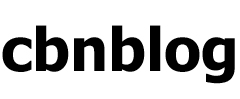

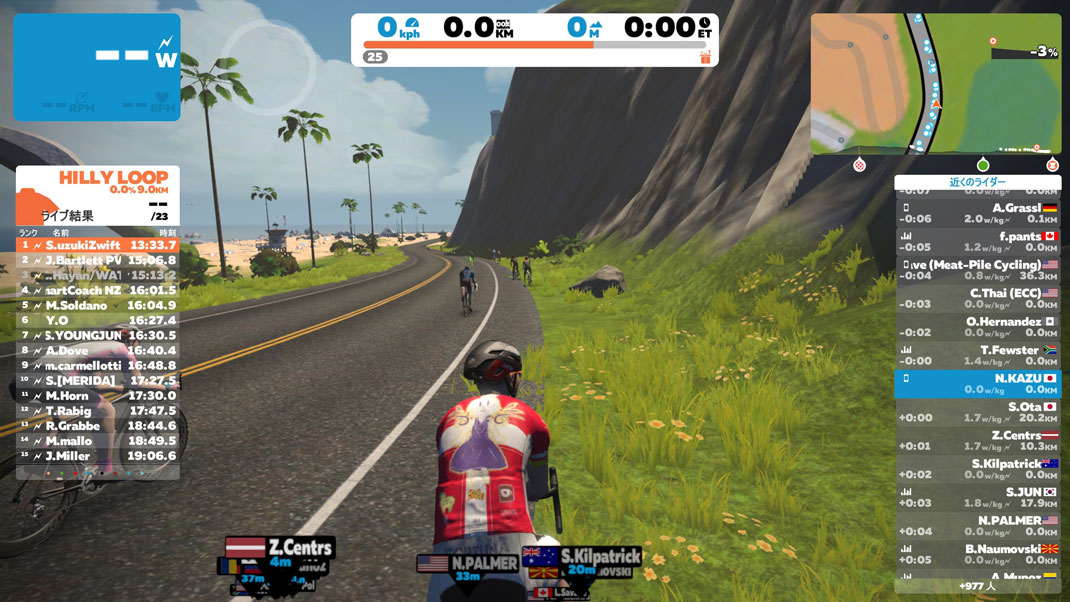

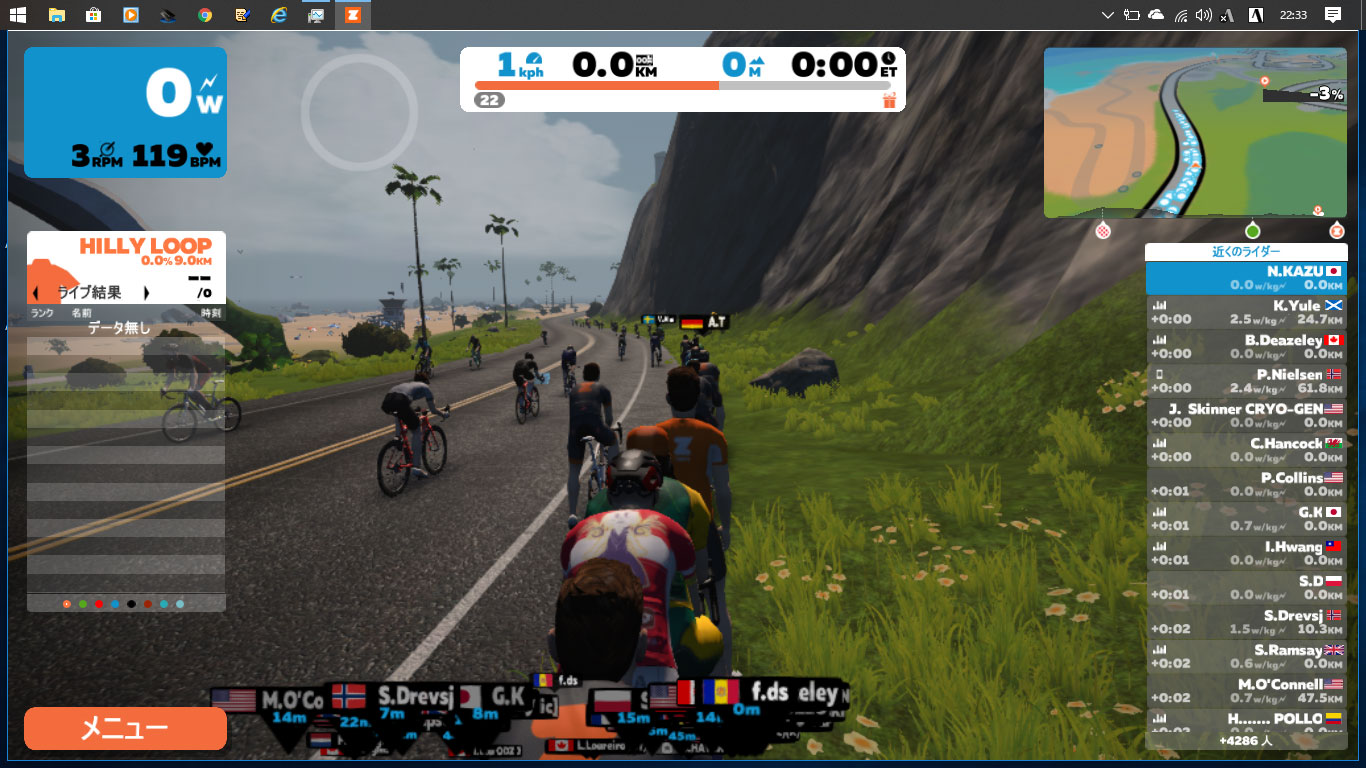
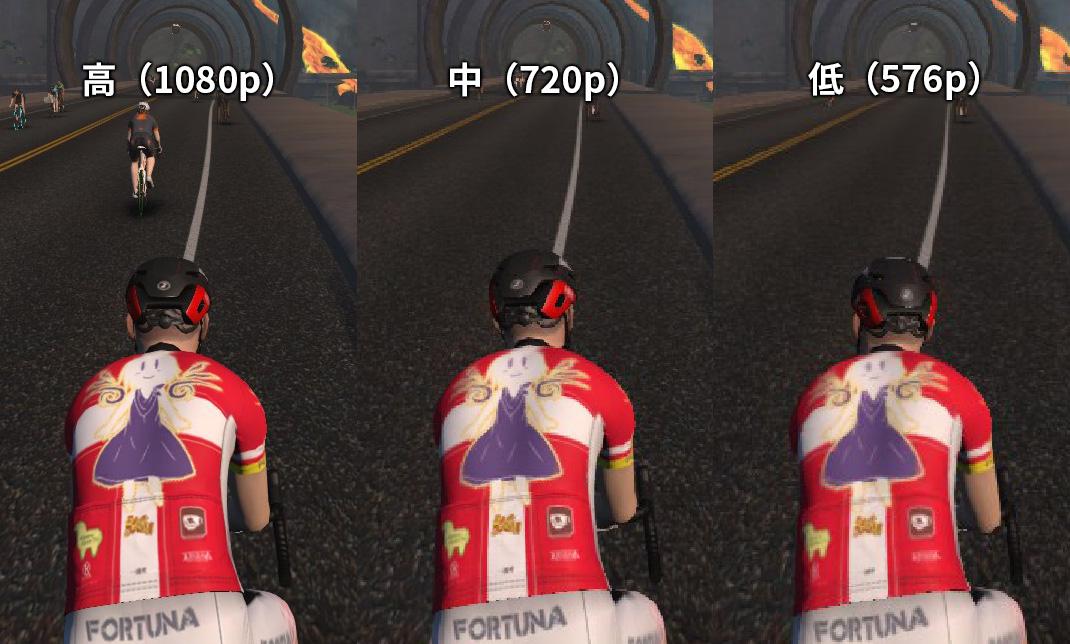

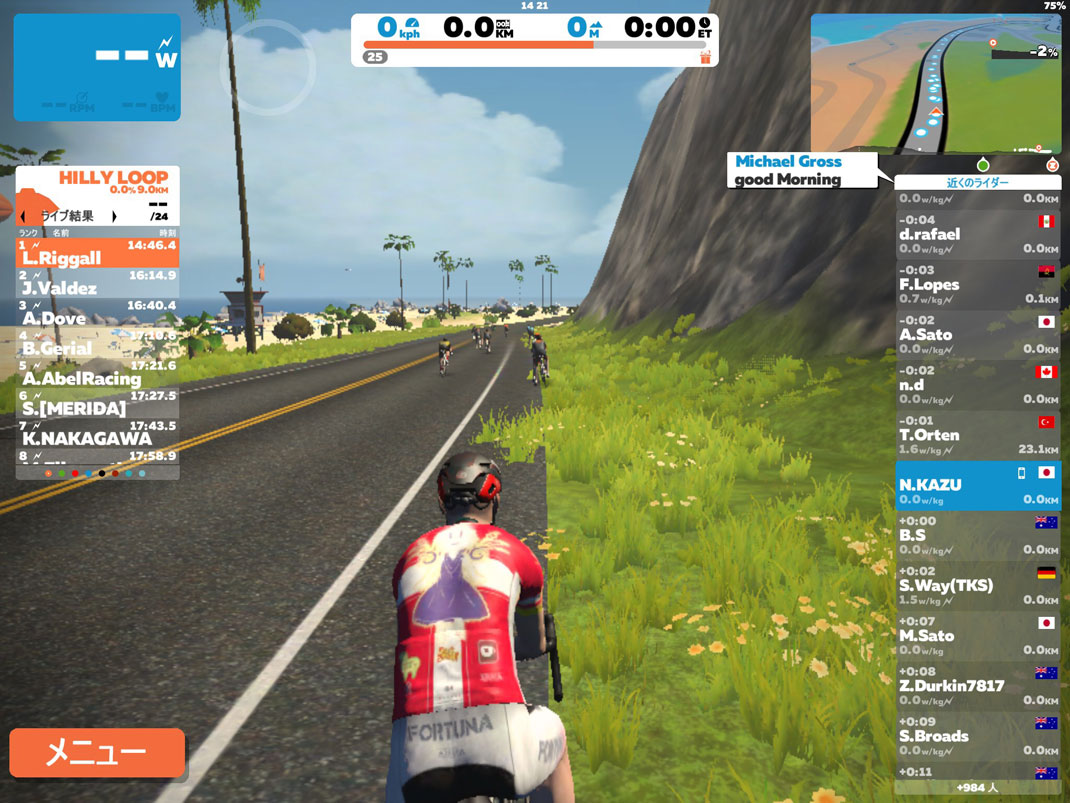

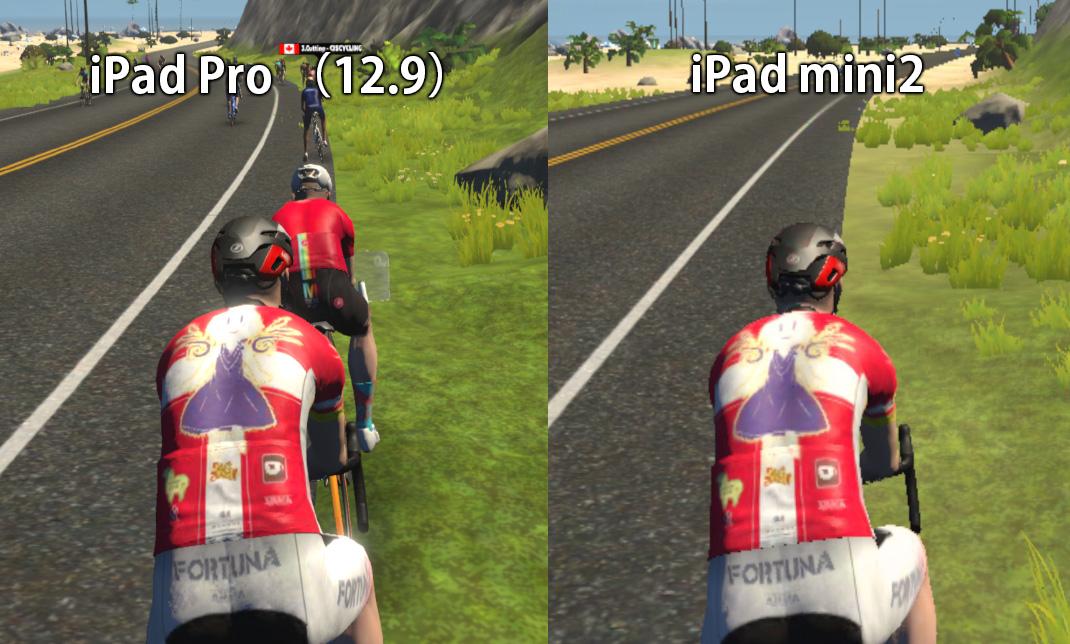
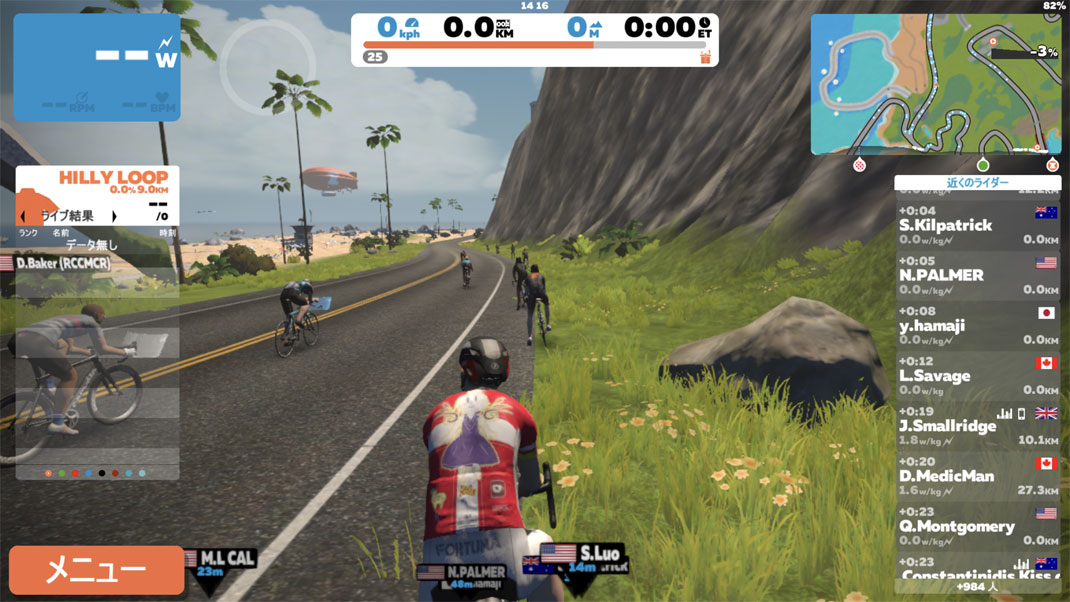


![AZ4U ANT+ USBドングル GARMIN互換 ZWIFT [1年保証付きメーカー正規品] (ミニタイプ)](https://images-fe.ssl-images-amazon.com/images/I/41muAzWkg3L._SL160_.jpg)